6 начина за покретање "контролне табле" у оперативном систему Виндовс 8
"Контролна табла" је моћан алат помоћу кога можете управљати системом: додати и конфигурисати уређаје, инсталирати и деинсталирати програме, управљати рачуне и још много тога. Али, нажалост, сви корисници не знају где да пронађу ову прекрасну корисност. У овом чланку ћемо погледати неколико опција помоћу којих можете лако отворити "Цонтрол Панел" на било ком уређају.
Садржај
Како отворити "Цонтрол Панел" у Виндовсу 8
Користећи ову апликацију, знатно поједностављујете свој рад на рачунару. На крају крајева, са "Контролна табла" можете покренути било који други алат који је одговоран за ове или оне системске акције. Дакле, погледајмо 6 начина да пронађемо ову неопходну и практичну апликацију.
Метод 1: Користите "Сеарцх"
Најлакши начин да пронађете "Контролна табла" је да се приближи "Сеарцх" . Притисните комбинацију тастера Вин + К , која вам омогућава да позовете бочни мени са претрагом. Унесите потребну комбинацију ријечи у поље за унос.

Метод 2: Вин + Кс мени
Помоћу комбинације тастера Вин + Кс можете позвати контекстни мени из ког можете покренути "Цомманд лине" , "Таск манагер" , "Девице манагер" и још много тога. Такође овде ћете пронаћи "Цонтрол Панел" , за коју смо позвали мени.
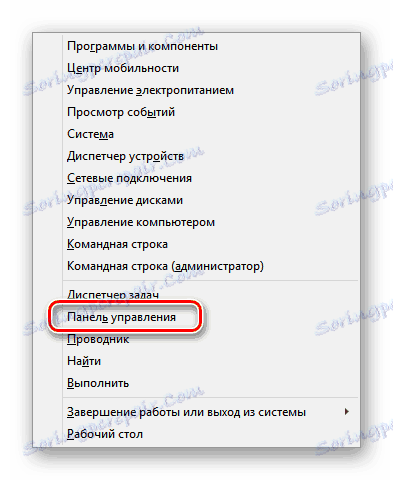
Метод 3: Користите бочну плочу "Чари"
Позовите бочни мени "Чари" и идите на "Опције" . У прозору који се отвори, можете покренути потребну апликацију.
Занимљиво!
Такође можете позвати овај мени користећи пречицу Вин + И. На тај начин можете брже отворити потребну апликацију.
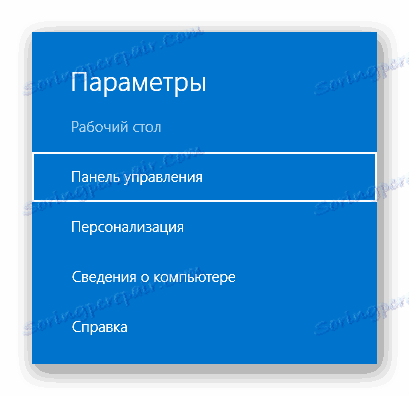
Метод 4: Покренути кроз "Истраживач"
Други начин за покретање "Контролне табле" је коришћење "Екплорер" . Да бисте то урадили, отворите било који директоријум и кликните на "Десктоп" у садржају са леве стране. Видећете све објекте који се налазе на радној површини, а међу њима је и Цонтрол Панел .
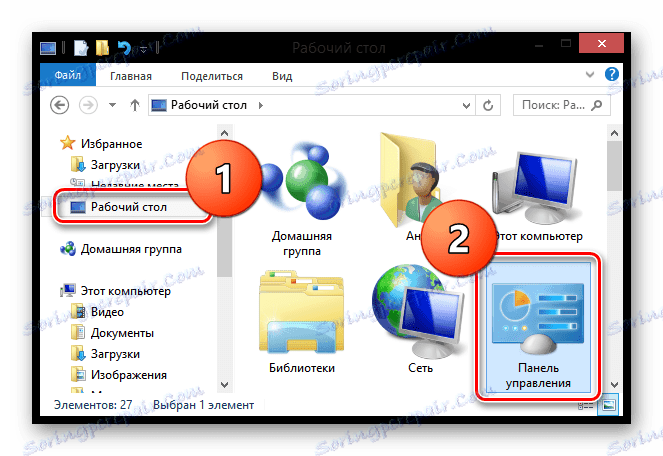
Метод 5: Списак апликација
У листи апликација увек можете наћи "Цонтрол Панел" . Да бисте то урадили, идите у мени "Старт" и у "Сервис - Виндовс" пронађите потребну помоћ.
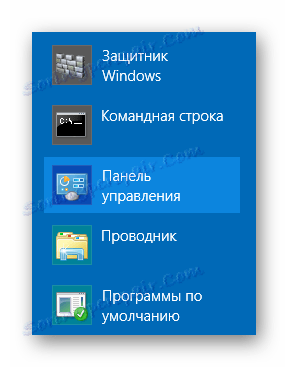
Метод 6: Покрени дијалошки оквир
И последњи метод који ћемо размотрити подразумијева употребу услуге "Рун" . Користећи комбинацију тастера Вин + Р, позовите неопходну помоћ и унесите следећу команду:
control panel
Затим притисните "ОК" или тастер Ентер .
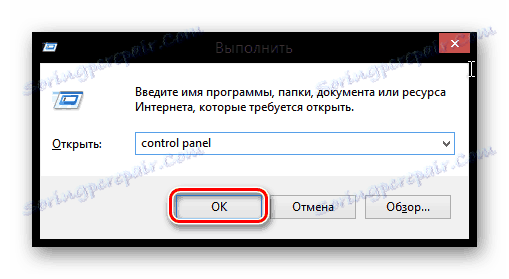
Прегледали смо шест начина на које можете користити "Цонтрол Панел" у било ком тренутку и са било ког уређаја. Наравно, можете одабрати онај који вам највише одговара, али такође морате знати и за друге методе. На крају крајева, знање није сувишно.